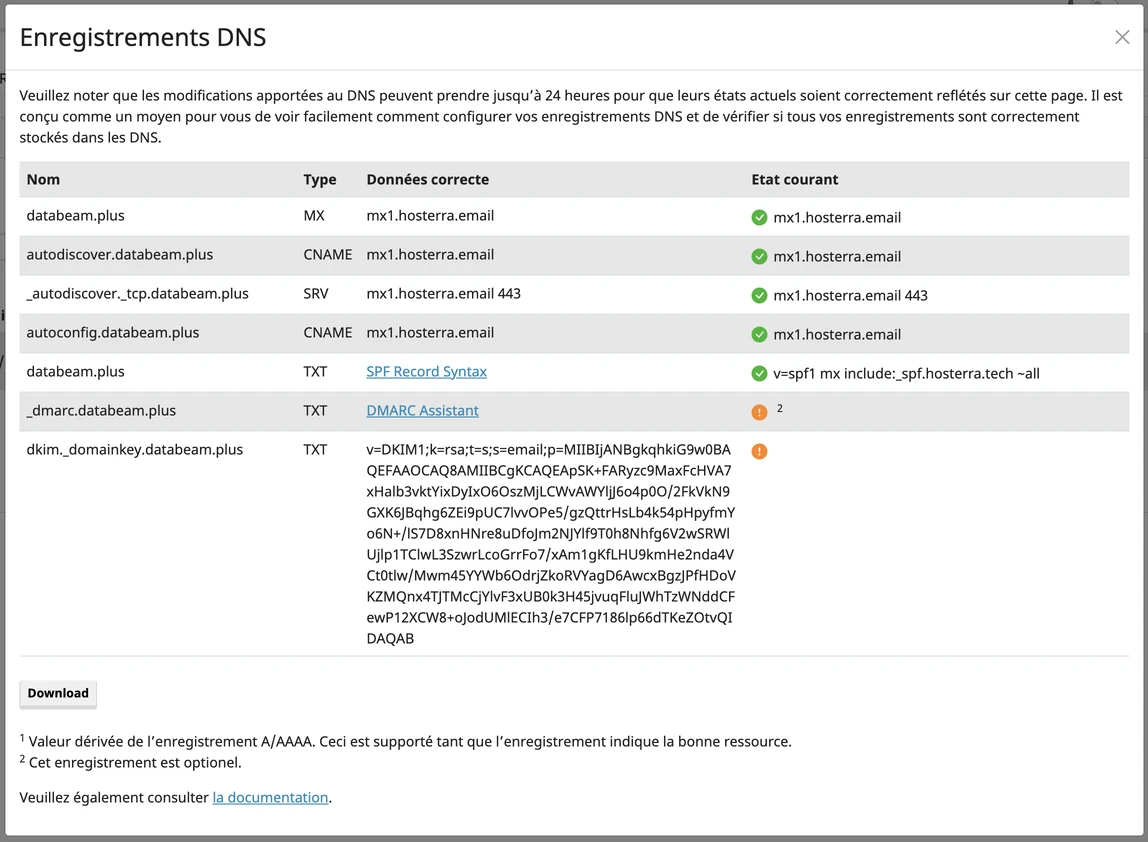Configuration DNS
Pour que votre compte SoloBox, FamilyBox, ProBox ou CustomBox fonctionne correctement vous devez effectuer la configuration DNS de votre service.
Si vous avez un compte BasicBox, la configuration a été effectuée automatiquement et le service est prêt à l’emploi. Vous n'avez donc rien de plus à faire.
Si cous avez un compte CustomBox, la procédure décrite dans cette page doit être effectuée pour chaque nouveau domaine que vous ajoutez.
Que votre DNS soit hébergé chez Hosterra ou chez un autre prestataire, sa configuration se déroule toujours de la même manière :
Téléchargez les enregistrements nécessaires
Connectez-vous à Mailcow à l’aide des identifiants qui vous ont été envoyés par mail lors de l’achat du service. S’il s’agit de votre première connexion, vous serez invité à vous choisir un nouveau mot de passe.
En regard du nom de votre domaine, un bouton situé à droite, nommé DNS, vous permet d’ouvrir une fenêtre donnant accès à la configuration DNS de votre service. Ne tenez pas compte la première fois des alertes rouges, oranges ou vertes. Cliquez simplement sur le bouton situé en bas à gauche pour télécharger les enregistrements DNS dont vous allez avoir besoin.
Configurez votre DNS
Rendez-vous sur l’interface de configuration de votre DNS (il peut s’agir d’Hosterra ou d’un autre prestataire). Et pour chaque ligne du fichier précédemment téléchargé, créez ou modifiez l’enregistrement.
Il y a au total 7 enregistrements à créer.
Si vous avez enregistré votre domaine chez Hosterra, votre DNS contient déjà une grande partie de ces enregistrements. Si tel est la cas, n'ajoutez que ceux qui ne sont pas déjà présents.
Vérifiez votre configuration
Après au moins une heure (temps nécessaire à la propagation de vos enregistrements DNS), connectez-vous à Mailcow et re-cliquez sur le bouton nommé DNS, en regard du domaine que vous configurez. Cette fois-ci, inspectez chaque ligne et vérifiez les couleurs des icônes :
Si toutes les icônes sont vertes, vous avez correctement configuré votre service et il est pleinement opérationnel.
Si certaines icônes restent oranges ou rouges, voici ce que vous pouvez faire :
- Icône orange : l’enregistrement n'est pas détecté (il est perçu comme « inexistant »). Dans ce cas, vérifiez qu'il est bien existant dans votre DNS et attendez encore que la propagation s’effectue correctement.
- Icône rouge : l’enregistrement n'est pas correct (il est perçu comme « erroné »). Dans ce cas, vérifiez qu'il est saisi sans erreur dans votre DNS ou qu'il n'y est pas présent en double puis, après avoir corrigé le(s) enregsitrement(s) en erreur, attendez encore que la propagation s’effectue correctement.
Une propagation DNS peut parfois prendre jusqu’à 72h.
Le Sender Policy Framework (SPF) permet de déclarer votre serveur de messagerie comme étant autorisé à émettre du courrier pour votre (vos) domaine(s).
Pour le configurer, vous n’avez qu’un seul enregistrement DNS à ajouter :
Type : TXTHôte: @ (selon votre fournisseur DNS, il peut s’agir de votre nom de domaine example.com. (avec un point final), d’une chaîne vide, d’un @, etc.)Valeur : v=spf1 mx include:_spf.hosterra.tech ~all
DKIM
DomainKeys Identified Mail (DKIM) est une méthode d'authentification du courrier électronique conçue pour lutter contre l'usurpation d'identité.
Pour le configurer, vous devez ajouter un enregistrement DNS. Pour obtenir cet enregistrement spécifique, il suffit d’accéder à l’interface Plesk de votre serveur, puis :
cliquez, dans le menu latéral gauche, surBoite mail;cliquez sur l’ongletParamètres de la messagerie;cochez la caseUtiliser le système anti-spam DKIM[...]au bas de la page ;récupérer les 2 enregistrements DNS à ajouter en cliquant surComment configurer le DNS externe.
DMARC
Une fois que SPF et DKIM sont configurés et opérationnels, vous pouvez régler le Domain-based Message Authentication, Reporting and Conformance (DMARC), un protocole standard d’authentification du courrier électronique, en ajoutant simplement un enregistrement DNS supplémentaire :
Type : TXTHôte : _dmarcValuer : v=DMARC1; p=reject; pct=100
Si vous configurez DMARC avant de configurer et de valider SPF et DKIM, vous ne pourrez pas envoyer correctement des courriels à partir de votre serveur.
Tester votre configuration (optionnel)
Pour tester votre configuration SPF + DKIM + DMARC, vous pouvez utiliser des outils tels que :